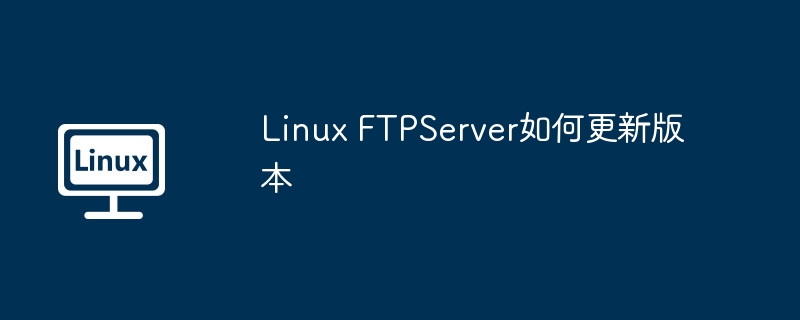
本文指导您如何在linux系统上更新ftp服务器(通常为vsftpd)。请务必在操作前备份重要数据。
更新vsftpd步骤:
-
打开终端。
-
更新软件包列表: 根据您的linux发行版选择以下命令之一执行:
- debian/ubuntu系统: sudo apt update
- centos/fedora/rhel系统: sudo yum update (或 sudo dnf update 对于较新的centos/rhel版本)
-
升级vsftpd: 使用以下命令之一升级vsftpd软件包:
- debian/ubuntu系统: sudo apt upgrade vsftpd
- centos/fedora/rhel系统: sudo yum upgrade vsftpd (或 sudo dnf upgrade vsftpd 对于较新的centos/rhel版本)
-
重启vsftpd服务: 使用以下命令重启vsftpd服务使更新生效:sudo systemctl restart vsftpd
-
验证服务状态: 使用以下命令检查vsftpd服务是否正常运行:sudo systemctl status vsftpd
-
(可选) 自动更新配置: 对于debian/ubuntu系统,您可以使用以下命令进行自动清理和移除无用软件包:sudo apt autoremove && sudo apt autoclean (注意:自动更新功能的启用和使用需谨慎,建议根据实际情况选择是否启用)。
重要提示:
- 更新过程中可能需要您确认操作,请仔细阅读提示信息并按 y 确认。
- 如果系统提示需要重启,请立即重启以应用更新。
- 本文提供的步骤适用于大多数linux发行版,但具体操作可能因发行版和vsftpd版本而略有差异。 如有疑问,请参考您的linux发行版和vsftpd的官方文档。
完成以上步骤后,您的linux ftp服务器就已更新到最新版本。
以上就是linux ftpserver如何更新版本的详细内容,更多请关注代码网其它相关文章!


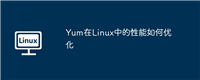




发表评论